Tanto si has borrado archivos por accidente como si pensabas por error que tenías una copia de seguridad en alguna parte, en este artículo te mostraremos cómo recuperar datos de un disco duro. En la actualidad existen varios paquetes de software que puedes utilizar en tu beneficio y recuperar fotos, vídeos o documentos importantes.

Contenido
Cómo recuperar archivos borrados del disco duro: los mejores programas
Recuva

Se trata de un software eficaz, profesional y gratuito disponible en español. Recuva permite recuperar archivos borrados o sobrescritos y es compatible con el sistema operativo Windows. Para iniciar la recuperación de datos del disco duro, descarga la versión gratuita (instalador) del sitio web oficial.
Una vez que hayas hecho clic en el botón verde, deberás proceder a la instalación:
- Selecciona la opción Sí y el idioma Español en el menú desplegable
- Haz clic en Siguiente y luego en Siguiente dos veces
- Quita la marca junto a “No gracias, no necesito CCleaner”.
- Completa el proceso pulsando Siguiente y luego Finalizar
- Abre el programa haciendo clic en el icono y elige el tipo de archivos que quieres recuperar (Fotos, Vídeos, Correos electrónicos, Documentos, Música) o selecciona Todos los archivos.
- Después de hacer clic en Siguiente, tendrás que indicar la sección específica de la búsqueda, y luego seleccionar tu disco duro, o la ubicación donde los archivos se acaban de eliminar.
- Si no estás seguro, selecciona la opción No estoy seguro y continúa con la búsqueda haciendo clic en Siguiente e Inicio.
Una vez completada la búsqueda, puedes seleccionar los archivos que quieres recuperar e indicar la carpeta de destino. Es importante saber que si el icono que aparece junto a tu archivo es de color rojo, significa que lamentablemente es irrecuperable. ¡A continuación, haz clic en Recuperar – Ok – Ok y ver los archivos eliminados de tu disco duro en la ubicación anterior!
File Recovery
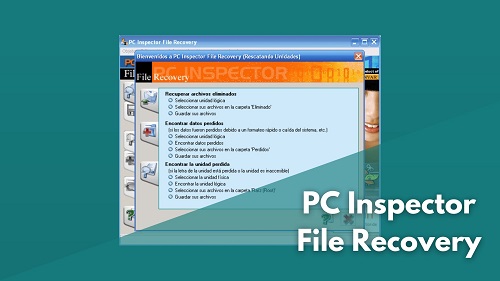
File Recovery es un software extremadamente fácil de usar y eficaz para buscar y recuperar archivos borrados, perdidos o formateados. Puedes utilizarlo para recuperar archivos como NTFS, ReFS, FAT, exFAT, HFS+, XFS, JFS, UFS, Ext2/3/4, BtrFS en HHD, SSD, USB o unidades externas.
Disponible en una versión gratuita y otra de pago con un precio de 29,95 dólares, es compatible con Windows 10, 8, 7, Vista y XP. Descarga la versión de prueba del sitio web oficial de Active@ File Recovery, instálala e inicia el programa. Para empezar a recuperar los datos del disco duro externo es necesario:
- Selecciona la unidad en la que se encuentran los archivos a recuperar en el menú de la izquierda
- Haz clic con el botón derecho del ratón en SuperScan y seleccionalo.
- Selecciona General para restringir el campo de búsqueda a ciertos sectores, reduciendo el tiempo necesario para el escaneo y la recuperación.
- A continuación, selecciona los tipos de archivos que quieres recuperar en Reconocimiento de firmas (por ejemplo, fotos, vídeos, documentos) y haz clic en Escanear
- El resultado de la búsqueda aparecerá en el menú de la derecha y podrás ver una vista previa de los archivos haciendo clic con el botón derecho y seleccionando los que quieras recuperar.
- Una vez seleccionado, haz clic con el botón derecho y selecciona Recuperar.
- Establece la carpeta de destino y vuelve a pulsar Recuperar.
- Al final del proceso, los archivos eliminados seleccionados volverán a aparecer en la carpeta específica. Si no es el caso, intenta restaurarlos con uno de los siguientes programas.
Pandora Recovery (Disk Drill)
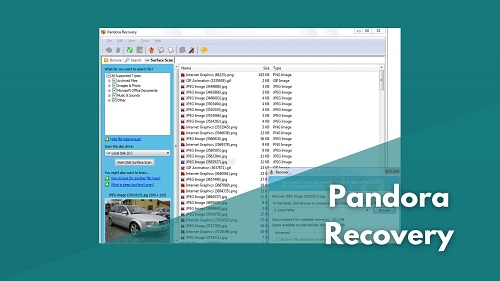
Pandora Recovery, ahora sustituido e incorporado dentro de Disk Drill es uno de los programas más utilizados para recuperar archivos borrados. Compatible con iOS, OS X, Windows e incluso Android, permite recuperar datos de cualquier tipo de dispositivo externo, ya sea disco duro, USB o memoria microSD.
Disponible en versiones gratuitas y de pago, que se ofrecen a 39 y 199 dólares, con él puedes recuperar archivos de particiones HFS+, Ext2, Ext3, Ext4, NTFS, FAT, etc.
Comienza a descargar Pandora Recovery haciendo clic en el botón verde de la página web oficial, instálalo e inicia el software. Selecciona el disco duro que contiene los archivos eliminados y pulsa Recuperar para iniciar un escaneo rápido.
Una vez completado, verás una lista de archivos recuperables, completa y meticulosamente dividida en categorías (por ejemplo, imágenes, vídeos, audio y documentos). Sin embargo, si tu archivo no está entre los de la lista, puedes realizar un escaneo en profundidad, sabiendo que te llevará mucho más tiempo.
Si has identificado las carpetas o datos eliminados que debes recuperar, haz clic en Recuperar en, indica la carpeta de destino y haz clic en Recuperar. Ahora deberías poder ver y abrir tus archivos.
EaseUS
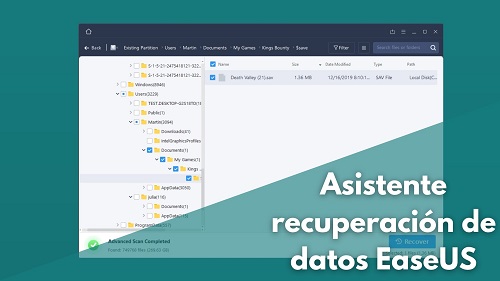
También merece la pena mencionar el programa EaseUS, que es gratuito y compatible con PCs Windows y Macs. Descarga la versión oficial del sitio, instálala y ejecútala, preferiblemente no en la misma unidad desde la que se intenta recuperar el archivo.
La versión gratuita, sin embargo, sólo permite una recuperación total de 500 MB, pero es extremadamente eficaz en la recuperación de sistemas de archivos como HFS+, HFS X, FAT12, FAT16, FAT32, exFAT, NTFS/NTFS5 y EXT2/EXT3. Recuperar los datos borrados es muy fácil gracias a su interfaz intuitiva.
Después de lanzarlo, todo lo que tienes que hacer es:
- Selecciona el tipo de archivo a recuperar (correo electrónico, documento, audio, vídeo, etc.) o haz clic en Todos los tipos de archivo si estás indeciso.
- Haz clic en Siguiente e indica la ubicación donde se guardarán los archivos recuperados
- Haz clic en Escanear y espera a que termine el proceso para que se muestren los archivos a restaurar
- Selecciona las carpetas eliminadas que deseas recuperar o marca la casilla junto a Nombre en la parte superior de la página
- Haz clic en Recuperar para recuperarlos
- Selecciona el destino, posiblemente una memoria USB u otro disco, y haz clic en Aceptar para completar la recuperación.
Es importante saber que la versión gratuita de EaseUS también permite realizar una búsqueda en profundidad y exportar el estado de la búsqueda. De esta manera, puedes buscar archivos ocultos que no son detectados por la búsqueda simplificada.
Consejos para recuperar archivos borrados
El borrado accidental de datos importantes de tu ordenador es una situación frustrante que requiere mucha concentración y la búsqueda del programa adecuado para recuperar los archivos perdidos.
En la mayoría de los casos, es posible restaurar lo que buscábamos, pero en otras circunstancias, puede haber pasado demasiado tiempo desde que se borraron los datos para tener alguna posibilidad de éxito.
Sean cuales sean las circunstancias, te recomendamos que prestes atención a unos pequeños pasos para optimizar las posibilidades de recuperar tus archivos perdidos. Para ello, aconsejamos lo siguiente:
- En cuanto te des cuenta de que has perdido datos importantes, evita realizar más operaciones en tu ordenador para no sobrescribir los archivos que pretendes recuperar.
- Para evitar sobrescribir los archivos a recuperar, es aconsejable descargar el programa de recuperación para utilizarlo en un dispositivo portátil.
- Intenta siempre mantener la memoria externa lo más libre posible. De este modo, no obligarás al sistema operativo de tu ordenador a separar los archivos y colocarlos en otros espacios libres del disco duro.
Preguntas frecuentes
Hay muchas preguntas que nos hacemos cuando nos enfrentamos a la desagradable situación de borrar accidentalmente archivos importantes. Si tienes alguna duda al respecto, consulta las siguientes preguntas:
¿Cuáles son las causas de la pérdida de datos debido a un disco duro?
La pérdida de datos de un disco duro es un riesgo real y más frecuente de lo que se imagina.
Para evitar que esto ocurra, en primer lugar hay que prestar siempre especial atención al manejo de este banco de datos, y después realizar pequeñas acciones de mantenimiento para que el dispositivo funcione siempre a la perfección.
Además de perderse repentinamente, sobre todo por razones técnicas, los archivos también pueden borrarse por accidente, quizás durante la transferencia de datos de un disco duro a otro, o debido a un formateo accidental.
¿Cuánto cuesta recuperar los datos de un disco duro?
El coste de la recuperación de datos de un disco duro depende de muchos factores, como: el tipo de daño del dispositivo, el estado de los archivos a recuperar y el factor tiempo. Por lo general, con ayuda profesional, puedes gastar entre 20 y 200 euros, si no más.
Sin embargo, si estás lo suficientemente familiarizado con tu ordenador, puedes utilizar un software especial e intentar recuperar los datos perdidos tú mismo. Algunos de estos programas pueden descargarse gratuitamente, mientras que otros son de pago, pero su coste es bastante razonable.
¿A dónde van los datos borrados de un disco duro?
En la mayoría de los casos, cuando se borran los archivos, no se eliminan permanentemente del disco duro, sino que simplemente se mueven a otra ubicación. En este caso, la recuperación de archivos requiere unos sencillos pasos, y dependerá del tipo de dispositivo que estés utilizando.
